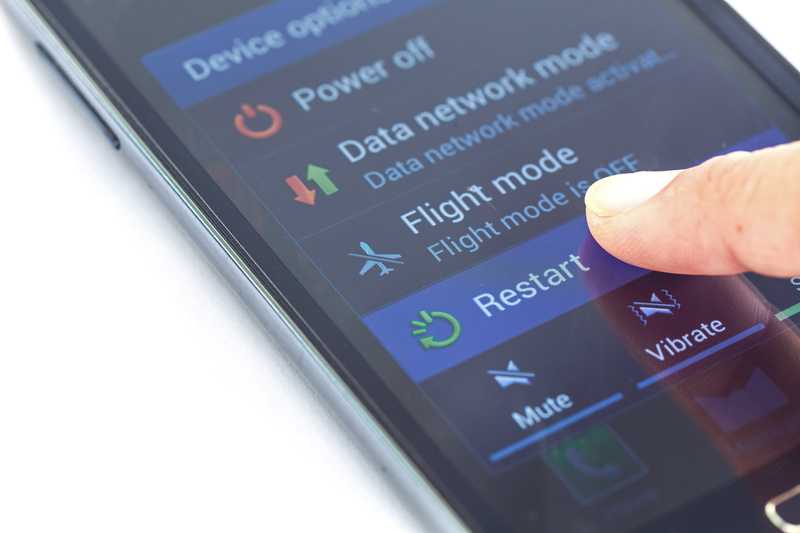mint mobile resim göndermiyor
Uygun fiyatıyla Mint Mobile, piyasaya çıktığı günden bu yana ABD'deki telekomünikasyon işinin önemli bir bölümünü ele geçirdi. T-Mobile antenleri aracılığıyla faaliyet gösteren Mint Mobile'ın kapsama alanı ulusal bölge boyunca çok geniş bir alana yayılıyor.
Nispeten yeni olmasına rağmen, şirket şimdiden rakipleri arasında önemli bir konuma ulaşmıştır. Bunun başlıca nedeni, yüksek kaliteli hizmeti ve yaygın varlığıdır.
İster 4G ister 5G frekansı üzerinden sınırsız veri, konuşma veya metin sunan Mint Mobile'ın planları ayda 15 dolardan başlıyor ve veri eşiğine bağlı olarak ayda 30 dolara kadar çıkıyor. Ayrıca, üç aylık planları, abonelerin tüm yıl boyunca bir sağlayıcıya bağlı kalmadıklarını hissetmelerini sağlıyor.
Müşterilere istedikleri zaman taşınma özgürlüğü sunarak onları elde tutan akıllıca bir hareket. Ayrıca Mint Mobile, ücretsiz mobil erişim noktaları ve plana bağlı olarak komşu ülkeler Kanada ve Meksika'ya ücretsiz aramalar sunuyor.
Ancak Mint Mobile'ın dünyasında her şey gökkuşağı ve kelebeklerden ibaret değil. Bazı müşteriler, mesajlaşma uygulamalarının görüntü gönderememesine neden olan bir sorundan şikayetçi.
Şikayetlere göre, mesajlaşma uygulaması bu özellikte başarısız olurken, diğer tüm işlevler bir cazibe gibi çalışıyor. Yani, siz de bu sorunu yaşıyorsanız, bizimle kalın. Bugün size Mint Mobile'ın mesajlaşma uygulamasında gönderilmeyen görüntü sorunundan kurtulmanıza yardımcı olacak kolay çözümlerin bir listesini getirdik.
Mint Mobile'ın Mesajlaşma Uygulaması Üzerinden Neden Resim Gönderemiyorum?

Öncelikle, sizi çözümlere yönlendireceğimiz noktaya gelmeden önce soruna neyin neden olduğunu anlayalım. Mint Mobile kullanıcıları kısa mesaj göndermek için root uygulamasını ilk kullanmaya başladıklarında, ihtiyaç duydukları tüm işlevlere sahip bir uygulama buldular. Ancak, görüntü göndermeye çalıştıklarında, resim değişti.
Çoğu kullanıcı, mesajlaşma uygulaması üzerinden görüntü gönderememelerinin nedenini anlamadan, otomatik olarak bunun programın bir sınırlaması olduğunu varsaydı.
Bu durum, aslında tek yapmaları gereken mesajlaşma ayarlarını biraz değiştirmekken diğer mesajlaşma uygulamalarına geçmelerine neden oldu ve uygulama aracılığıyla görüntülerin gönderilmesine izin vermek Evet, aynen öyle oldu.
MMS özelliği normalde Mint Mobile telefonlarında kullanıcıların veri kullanımlarını takip etmelerine yardımcı olan bir kontrol önlemi olarak devre dışı bırakılır. Bildiğimiz gibi, kısa mesaj göndermek veri kullanımı söz konusu olduğunda görüntü göndermenin yanına bile yaklaşamaz.

Resimler ve videolar düz metinlerden çok daha ağırdır, bu nedenle Mint Mobile, kullanıcıları veri ödeneklerinin aşırı kullanımından kurtarmak amacıyla MMS özelliğini devre dışı bıraktı.
Neyse ki, özelliği etkinleştirmenin kolay yolları var, hadi başlayalım. Öncelikle, bunu başlatmak için şunları yapmanız gerekecek 8080'e bir MMS bağlantı noktası ekleyin. Bu, daha az deneyimli kullanıcılar veya elektronik cihazların yapılandırılmasıyla uğraşmaya alışkın olmayanlar için zaten çok zor olabilir. Ancak, aşağıdaki adımları izlerseniz oldukça basittir:
Sorunun hem Android hem de iOS cep telefonlarında meydana geldiği bildirildiğinden, iki işletim sistemi için prosedürü getirdik. Bu nedenle, kullandığınız birini seçin ve talimatları izleyin:
1. Android Cep Telefonları için:
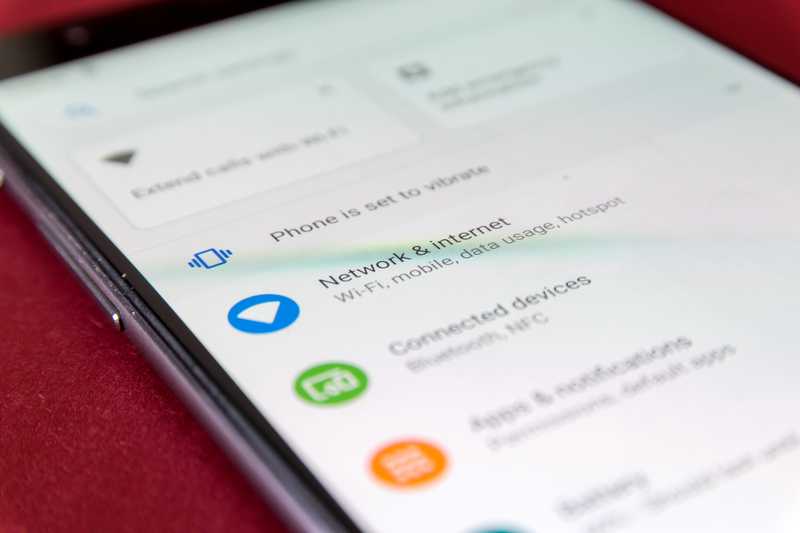
- İlk olarak, genel ayarlara ve ardından "SIM Kartlar & Mobil Ağlar" sekmesine gidin.
- Buradan, ayarlara ulaşmak için Mint Mobile SIM Kartını bulun ve üzerine tıklayın.
- "Erişim Noktası Adları" veya "APN" seçeneğini bulun ve erişin.
- Genel bir APN ve altta bir MMS APN göreceksiniz.
- MMS'e tıklayın ve en altta "Düzenle" seçeneğini seçin.
- Ardından, "Port" alanını bulun ve '8080' parametresini ekleyin.
- APN ayarlarından çıkmadan önce değişiklikleri kaydettiğinizden emin olun.
2. iOS Cep Telefonları için:

- İlk olarak, mobil veriyi kapatın ve iPhone'unuzu kablosuz bir ağa bağlayın. Güvenlik nedeniyle, iOS tabanlı cep telefonlarının operatörün ağını kullanırken APN ayarlarını değiştirmesine izin verilmez.
- Şimdi, genel ayarlara ve ardından "Mobil Ağ" sekmesine gidin.
- Buradan, ayarlara ulaşmak için Mint Mobile'ın APN'sine tıklayın ve ardından "Düzenle" seçeneğine basın.
- "Port" alanını bulun ve parametreyi '8080' olarak değiştirin.
- Ekrandan çıkmadan önce değişiklikleri kaydetmeyi unutmayın.
- Son olarak, yeni ayarların sisteme yerleşebilmesi için cep telefonunu yeniden başlatın.
Bu işlem yapılmalı ve MMS özelliği Mint Mobile telefonunuzda etkinleştirilmelidir. Ancak, bu adımı tamamladıysanız ve mesajlaşma uygulaması aracılığıyla hala görüntü gönderemiyorsanız, yapabileceğiniz bir şey daha var. İkinci şey, tüm alanlarda doğru parametrelere sahip olduklarından emin olmak için Mint Mobile APN ayarlarını düzenlemeyi içerir.
Tek bir alandaki farklılık MMS sorununa neden olmak için yeterli olabilir, bu nedenle tüm parametrelerin tam olarak Mint Mobile'ın resmi web sayfasında listelendiği gibi girildiğinden emin olun.
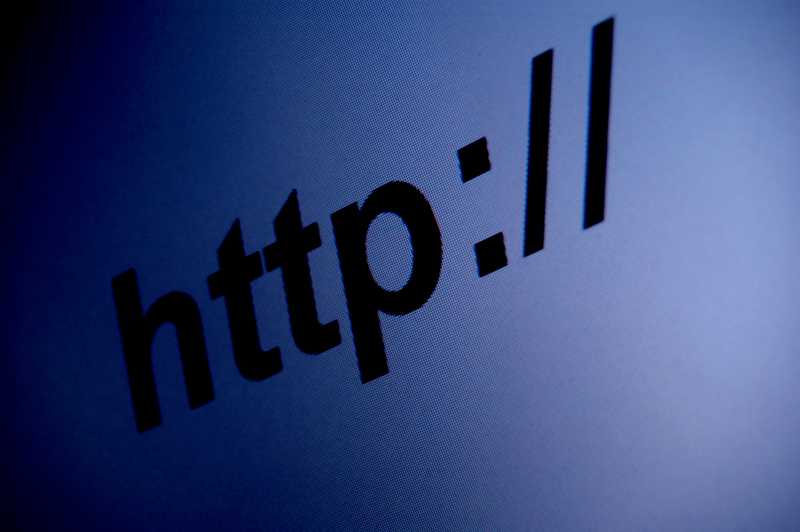
İkinci çözüm APN ayarlarını değiştirmeyi de içerdiğinden, APN alanlarını düzenleyebileceğiniz ve aşağıdaki parametreleri girebileceğiniz kısma ulaşmak için yukarıdaki adımları izlemeniz yeterlidir:
- İsim: Nane
- APN: Toptan Satış
- Kullanıcı adı:
- Şifre:
- Vekil: 8080
- Liman:
- Sunucu:
- MMSC: //wholesale.mmsmvno.com/mms/wapenc
- MMS Proxy:
- MMS Portu:
- MMS Protokolü:
- MCC: 310
- MNC: 260
- Kimlik doğrulama türü:
- APN tipi: varsayilan,mms,supl
- APN protokolü: IPv4/IPv6
- APN protokolü: IPv4
- Taşıyıcı: Belirtilmemiş
Şimdi, MMS özelliğinin açık olduğundan ve doğru parametrelere ayarlandığından emin olmak için bu yeterli olacaktır. Bu şekilde, Mint Mobile telefonunuzun mesajlaşma uygulaması üzerinden kesinlikle görüntü gönderebileceksiniz.
Hazır elimiz değmişken, ister Android ister iOS cep telefonunda olsun, APN ayarlarını değiştirme görevinde size yardımcı olacak bazı ekstra ipuçlarını da burada bulabilirsiniz:
1. Birinci bir sistem özelliği herhangi bir değişiklik aldığında, yeniden başlatma gerekecektir. Sistemin kendisinin kullanıcıdan bunu yapmasını istememesi mümkündür, ancak bu yine de yapılmaması gerektiği anlamına gelmez. Yapılandırmaları değiştirdikten sonra yeniden başlatmak, değişikliklerin cihazın sistemi tarafından işlenmesini ve herhangi bir özelliğin aşağıdakilere bağlı olarak aktif veya pasif hale getirilmesini sağlamak için güvenli bir yoldurBu nedenle, MMS özelliğinin düzgün bir şekilde etkinleştirildiğinden emin olmak için APN ayarlarını değiştirdikten sonra cep telefonunuzu yeniden başlattığınızdan emin olun.

2. İkinci olarak, Ağ ayarlarında ne zaman bir değişiklik yapılsa, mobil veriyi de bir süreliğine kapatıp tekrar açmak önemlidir. İlk maddeyle aynı nedenden dolayı, bağlantıda veya diğer internet özelliklerinde yapılan herhangi bir değişiklik yalnızca cihazın sistemi işledikten sonra uygulanmalıdır. Bu nedenle, bu tür bir değişikliği her gerçekleştirdiğinizde, mobil veriyi kapatıp açmanız yeterlidir,düğmesi aracılığıyla veya Uçak Modunu açıp kapatarak.
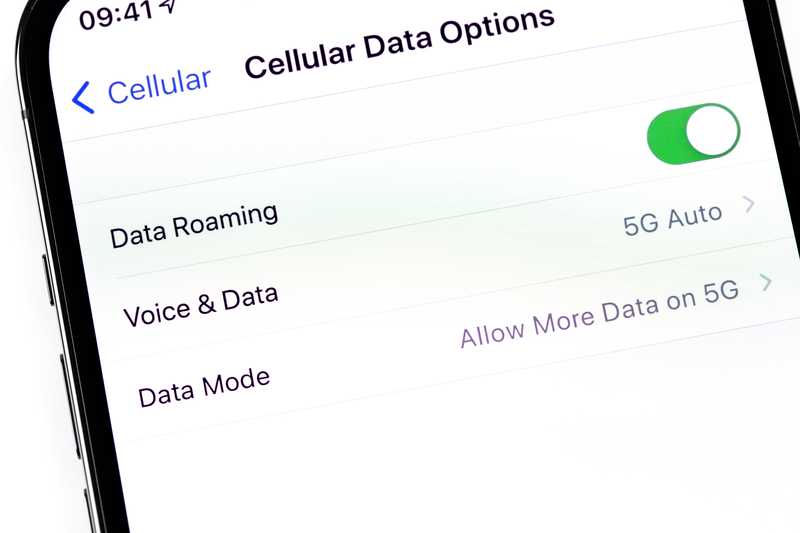
3. Başka bir neden Şebeke sorunlarının ortaya çıkmasının nedeni, kullanıcının kapsama alanı içinden MMS mesajları göndermeye çalışmamasıdır. Bildiğimiz gibi, operatörler yalnızca hizmetlerinin erişim alanı içinde çalışabilir ve Mint Mobile gibi mevcut şirketler bile ara sıra kapsama alanı sorunlarıyla karşılaşabilir. Özellikle daha uzak bölgelerdeyken, MMS mesajlarınızdan emin olmak için kapsama alanına dikkat edingönderilir.

4. Son olarak, Arada sırada cep telefonunuzu yeniden başlatmak gibi basit eylemler onu büyük bir dertten kurtarabilir. Örneğin, cep telefonu her yeniden başlatıldığında, bir zamanlar bağlantı kurmak veya hızlandırmak için kullanılan gereksiz geçici dosyalardan önbelleği temizler. Önbelleği temizlemenin iyi yanı, bu dosyaların cep telefonunda yığılmamasıdır.Bu nedenle, düzenli aralıklarla yeniden başlatarak cep telefonunuzun sağlıklı kalmasını ve özelliklerinin en yüksek performansta çalışmasını sağlayın.